ビデオとビデオ間のトランジションは、シームレスで人目を引くビデオの作成に貢献します。さらに、トランジション効果は、プロフェッショナルな外観を与えることで、簡単に次のビデオに移動できます。ビデオにトランジションを追加するために必要なのは、トランジション効果のあるビデオエディタだけです。このブログでは、かっこいい トランジションを備えた4つの最高のビデオエディタ をリストでご紹介しますので、簡単にお気に入りを見つけることができます。
トランジション付きのビデオエディタのコンテンツテーブル
素晴らしいトランジション効果を備えた無料でカスタマイズ可能なテンプレート:
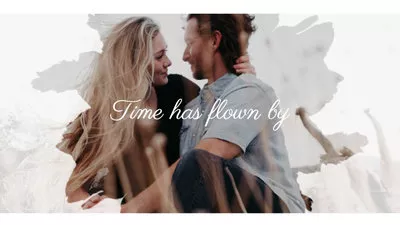

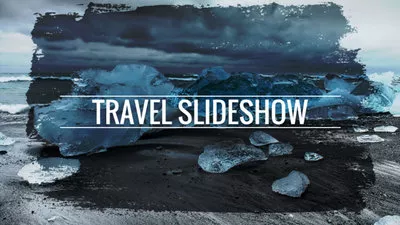

パート1. トランジションエフェクトを備えたベストビデオエディターオンライン - FlexClip
180以上のシームレスなトランジションエフェクトを提供する FlexClip は、ビデオにトランジションエフェクトを簡単に追加するのに最適なツールです。このトランジションエディターアプリをオンラインで使用すれば、分割後にビデオの2つの異なる部分または同じシーンの複数のクリップにトランジションを挿入できます。さらに、クリエイティブな方法でトランジションを適用する方法がわからない場合は、ヘルプが必要なトランジションデザインを含む 既製のテンプレート を利用できます。
プリセットトランジションエフェクトの他に、FlexClipには、シーンをクリエイティブな方法でトランジットするさまざまなマスクとフレームのデザインも含まれています。さらに、トリミング、 テキストの追加、フィルター、要素、テキスト読み上げなどを使用して、作成プロセスをフローできます。最も重要なことは、ユーザーフレンドリーで無料のビデオトランジションメーカーとして、探しているトランジションエフェクトの種類に関係なく、常に高品質の作品が得られることです。
かっこいいトランジションテンプレート

特徴:
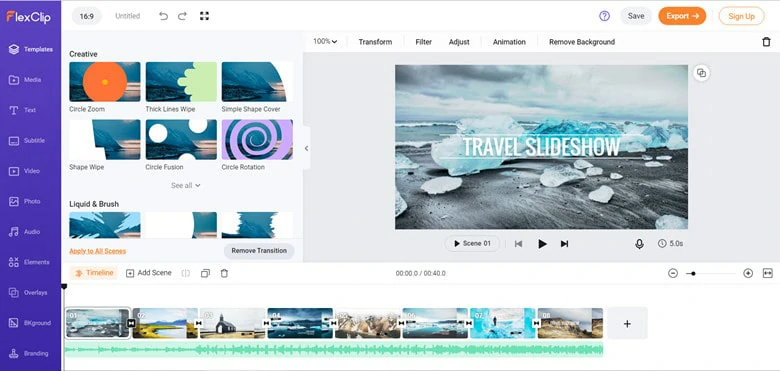
トランジションエフェクト付きビデオエディタオンライン - FlexClip
パート2. Mac用のトランジションエフェクト付きの組み込みビデオエディタ
アップルによって開発されたiMovieは、写真やビデオの問題を解決するのに役立つすべてのMacコンピュータに付属しています。トランジションビデオを作成する場合、iMovieは30以上の既製のトランジションエフェクトを用いてビデオを流暢かつ完璧にします。トランジションを追加するための2つの方法があります:自動または手動であり、どちらもクリップ間のクロスディゾルブトランジションをスムーズに挿入できます。
トランジションエフェクトとは別でも、iMovieはビデオにオーディオを追加したり、クリップの長さを編集したり、 ビデオの速度を変更 したりすることもできます。したがって、トランジションを使用してビデオを編集したいMacユーザーの場合は、iMovieを使用してすぐにニーズに合わせてください。
特徴:
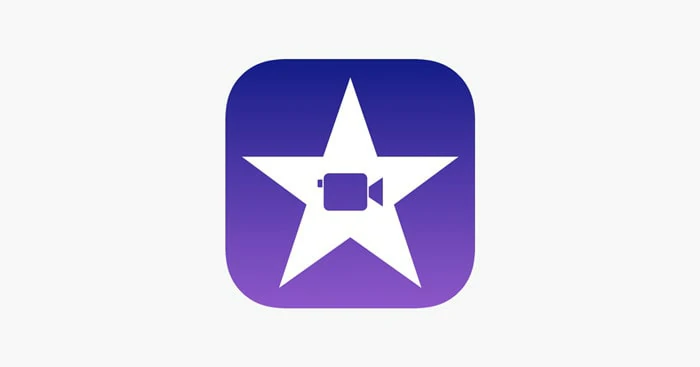
トランジションエフェクトを備えたビデオエディター - iMovie
パート3. Windows用の無料のビデオトランジションエフェクトアプリ
Windowsムービーメーカーは、見事なトランジションを追加することで、スムーズで面白いビデオを作成することを可能にしました。ビデオトランジションに関しては、それぞれのテーマに合わせた130以上のトランジション効果を提供します。さらに、オーバーラップ、プレフィックス、ポストフィックスの3つのトランジションモードがあり、トランジションの再生方法を決定します。
さらに、 アニメーション、ズーム、ビデオをレベルアップするための キャプションの追加 を特徴とするWindowsムービーメーカーを使用して、基本的な調整を行うこともできます。一言で言えば、Windowsムービーメーカーを使用して魅力的なトランジションビデオを簡単に作成できます。
特徴:
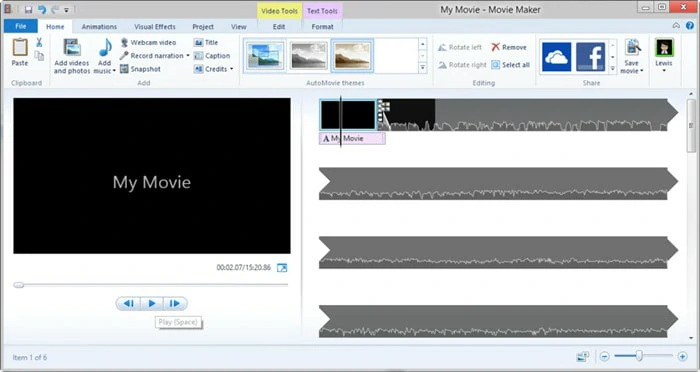
切り替え効果のあるビデオ エディター - Windowsムービーメーカー
パート4. モバイル向けのベストトランジションアプリ
Inshotは、AndroidおよびiOSユーザーが利用できる最も人気のあるビデオトランジションエフェクトアプリの1つです。ビデオに面白い雰囲気をもたらす映画のような効果を提供します。トランジションを挿入したら、スライドを変更して継続時間を変更できます。
加えて、Inshotを使用すると、 ビデオから背景をトリミング、分割、 削除、ステッカーの追加ができる ため、Inshotを基本編集または高度な編集に使用できます。
特徴:
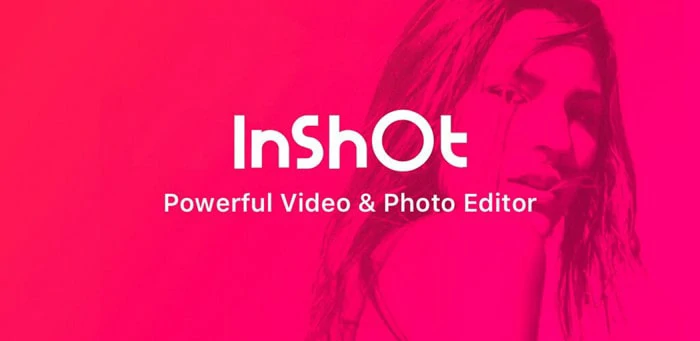
トランジションエフェクトを備えたビデオエディター - Inshot
パート5。3つのステップでビデオにトランジション効果を追加する方法
ここでは、FlexClipを例として、3つのステップでビデオにトランジション効果を追加する方法についてご紹介いたします。
ステップ1 : ビデオをアップロード
”ビデオを作成”をクリックして必要なすべての素材をインポート。タイムラインにドラッグ。
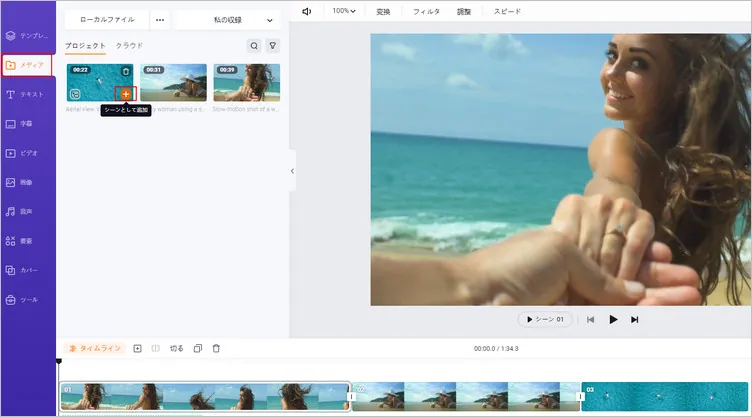
タイムラインに、トランジションを加えたいビデオをアップロード
ステップ2 : ビデオにトランジションを加える
任意の2つのクリップ間の[トランジション]ボタンに移動し、クリックします。次に、プレビューして複数の効果から選択します。その後、選択したトランジションの色、期間、方向を調整します。
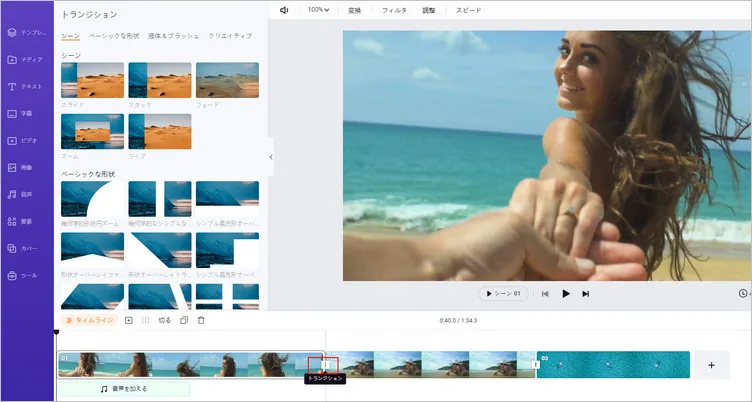
ビデオにトランジションを追加
ステップ3 : 編集とエクスポート
ダイナミックテキストを追加 や、速度を変更したりして、ビデオをレベルアップします。編集が終了したら、ビデオをエクスポートまたはリンク付きで共有します。
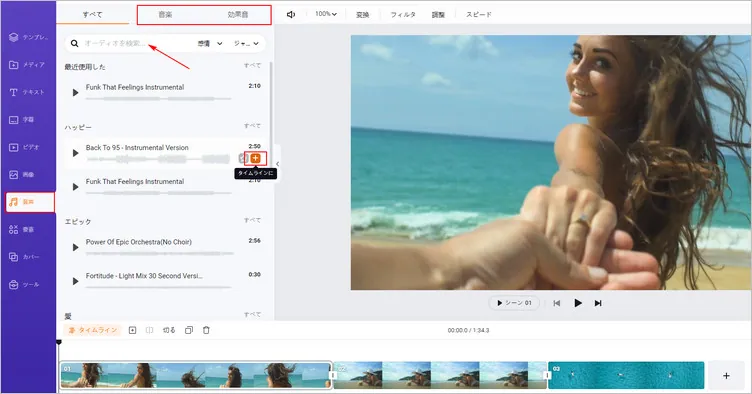
トランジション付きのビデオの編集
パート6. よいトランジションを加えるコツ
最後に
このブログでは、オンライン、デスクトップ、モバイルユーザーが利用できるトランジション効果を備えた4つのビデオエディタを紹介しました。ところで、トランジションのタイプと編集をコントロールしたい場合は、 FlexClip が役立ちます。お気に入りのものを選んで、今すぐトランジション効果を追加してください!


